사진 삭제하기
메모리 카드에서 화상을 삭제하려면 아래 단계를 따르십시오. 삭제한 화상은 복구할 수 없습니다. 그러나 보호 설정되거나 숨겨진 화상은 삭제할 수 없습니다.
삭제 버튼 사용
O (Q) 버튼을 눌러 현재 화상을 삭제합니다.
-
멀티 셀렉터를 사용하여 원하는 화상을 선택하고 O (Q) 버튼을 누릅니다.
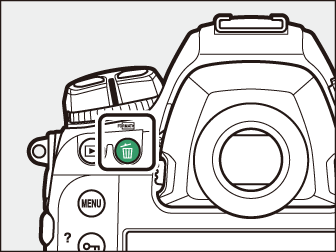
-
확인 대화 상자가 표시됩니다.
-
화상을 삭제하지 않고 종료하려면 K을 누릅니다.
-
-
O (Q) 버튼을 다시 누릅니다.
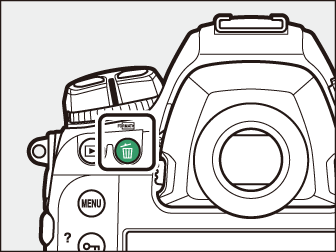
화상이 삭제됩니다.
O (Q) 버튼을 누를 때 재생에 선택된 화상이 두 메모리 카드에 기록되고 사진 촬영 메뉴의 []에 [] 이외 옵션이 선택되면 현재 슬롯에 있는 카드의 사본만을 삭제할 지를 선택합니다(사본 삭제).
여러 화상 삭제
재생 메뉴에서 []를 사용하여 한 번에 여러 장의 사진을 삭제합니다. 화상 수에 따라 삭제하는 데 다소 시간이 걸릴 수 있습니다.
|
옵션 |
설명 |
|
|---|---|---|
|
Q |
[] |
선택한 화상을 삭제합니다. |
|
d |
[] |
d 등급의 화상(삭제 대상)을 삭제합니다. |
|
i |
[] |
선택한 날짜에 촬영한 모든 화상을 삭제합니다(선택된 날짜의 촬영 화상). |
|
R |
[] |
선택한 메모리 카드에서 모든 화상을 삭제합니다. 재생 메뉴의 []에서 현재 선택된 폴더 내의 화상에만 적용됩니다. |
선택한 화상 삭제
-
화상을 선택합니다.
-
멀티 셀렉터를 사용하여 화상을 선택하고 가운데를 눌러 선택합니다. 선택한 화상에는 O 아이콘이 표시됩니다. 멀티 셀렉터의 가운데를 다시 누르면 선택한 화상을 선택 해제할 수 있습니다.
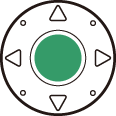
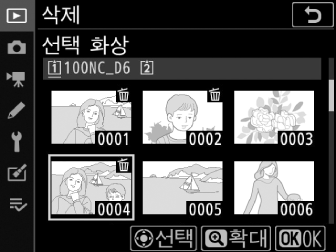
-
원하는 모든 화상을 선택할 때까지 반복합니다.
-
선택한 화상을 전체 화면으로 보려면 X 버튼을 계속 누릅니다.
-
-
화상을 삭제합니다.
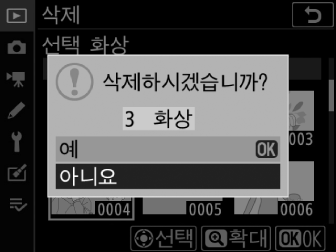
-
J를 누르면 확인 대화 상자가 표시됩니다.
-
[]를 선택하고 J를 눌러 선택한 화상을 삭제합니다.
-
삭제 대상
-
화상을 선택합니다.
-
카메라에 d 등급의 모든 화상(삭제 대상)이 나열됩니다. 화상을 삭제하지 않으려면 해당 화상을 누르고 멀티 셀렉터의 가운데를 눌러 선택 해제할 수 있습니다.
-
선택한 화상을 전체 화면으로 보려면 X 버튼을 계속 누릅니다.
-
-
화상을 삭제합니다.
-
J를 누르면 확인 대화 상자가 표시됩니다.
-
[]를 선택하고 J를 눌러 선택한 화상을 삭제합니다.
-
선택된 날짜의 촬영 화상
-
날짜를 선택합니다.
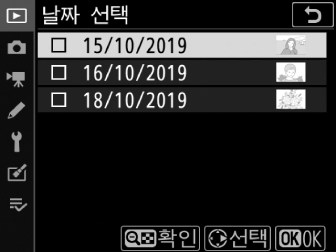
-
멀티 셀렉터를 사용하여 날짜를 선택하고 2을 눌러 선택합니다. 선택한 날짜는 (M) 아이콘으로 표시됩니다. 2을 다시 눌러 선택한 날짜를 선택 해제할 수 있습니다.
-
원하는 날짜를 모두 선택할 때까지 반복합니다.
-
-
화상을 삭제합니다.
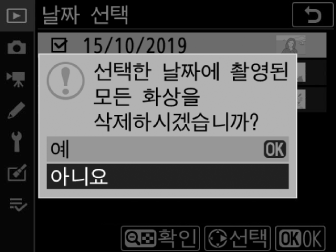
-
J를 누르면 확인 대화 상자가 표시됩니다.
-
[]를 선택하고 J를 눌러 선택한 날짜에 촬영한 모든 화상을 삭제합니다.
-
모든 화상 삭제
-
메모리 카드를 선택합니다.
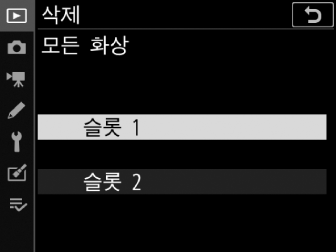
1 또는 3을 눌러 삭제할 화상이 있는 메모리 카드가 포함된 슬롯을 선택하고 J를 누릅니다.
-
화상을 삭제합니다.
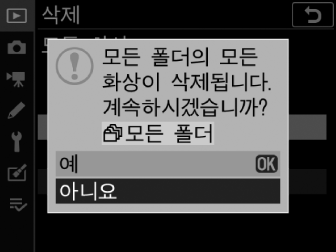
-
[]를 선택하고 J를 눌러 재생 메뉴의 []에서 현재 선택한 폴더에 있는 모든 화상을 삭제합니다.
-
화상 수에 따라 삭제하는 데 다소 시간이 걸릴 수 있습니다.
-
